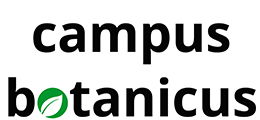Hinweise zur Nutzung von Zoom
Wir nutzen Zoom als Videokonferenz-System für unsere Webinare. Hinweise zur Datenverarbeitung findest du hier.
Wir haben für dich eine Anleitung bereitgestellt. Hier kannst Du sie lesen, unten bieten wir einen Download an.
- Computer mit älteren Betriebssystemen, die kein Update mehr bekommen, können aus Sicherheitsgründen kein Zoom verwenden
- Sehen und hören könnt Ihr alles, auch wenn ihr selbst kein Mikrofon oder Kamera am Computer habt. Die Fragen werden über den Chat gestellt. Nur in vereinzelten Webinaren ist ein Mikrofon und eine Kamera nötig.
- Wenn ihr per Video teilnehmt, denkt bitte daran, dass euch alle Teilnehmer sehen können.
- Man kann am Computer oder auf dem Tablet oder Handy teilnehmen.
- Es gibt eine App, die ihr herunterladen könnt. Die für die Funktion nötige Anmeldung bei Zoom ist kostenfrei.
- Für Handy und Tablet benötigt ihr die App zwingend. Ihr findet sie in den App-Stores.
- Die Zoom-App läuft grundsätzlich stabiler und zuverlässiger, auch bei nicht ganz stabilem Netz. Daher empfehlen wir, auch für die Teilnahme über den Rechner die App herunterzuladen. Der Download aller Apps findet sich hier. Bitte das passende Betriebssystem auswählen.
- Am Computer gibt es auch die Möglichkeit per Browser teilzunehmen, also mit dem Programm, mit dem ihr normalerweise ins Internet geht (Chrome, Firefox, Safari oder ähnliches)
Teilnehmen – Vorbereitung
- Ihr könnt per Browser ohne Anmeldung bei Zoom teilnehmen
- Bei der Verwendung der App bitte ein kostenloses Konto anlegen. Das ist sehr viel einfacher, weil ihr automatisch eingeloggt werdet, sobald ihr auf den Link klickt.
- Wenn Ihr euch registriert, dann achtet bitte darauf, dass ihr auf der Zoom.us – Seite bei „Mein Konto“-> Profil euren Anzeigenname richtig angebt. Euren korrekten Namen brauchen wir für die Einlasskontrolle.
- Ihr könnt schon ab 20 Minuten vorher in den Vortrag kommen. Bei kostenpflichtigen Veranstaltungen machen wir eine Einlasskontrolle, bitte logge dich rechtzeitig über den Link in den Vortrag ein.
Wie Ihr in die Veranstaltung kommt
- In der Mail und im Ticket findet ihr einen Zoom-Link, darunter steht eine Meeting-ID und ein Kenncode.
- Auf den Link klicken, dann öffnet sich der Browser. Hier geht ein Fenster auf, das euch anbietet, das Programm herunterzuladen.
- Wenn ihr die App habt, wird abgefragt, ob Zoom den Link in der App öffnen darf. Alles weitere geht automatisch.
- Im Browser teilnehmen: Es dauert meist einen Moment, also bitte etwas Geduld. Dann erscheint im Fenster die Information in blauer Schrift, dass Du entweder „herunterladen und ausführen“ kannst oder – in kleiner Schrift darunter: ….treten Sie über Ihren Browser bei“. Auf letzteres bitte klicken.
- Nach dem Klick werdet ihr aufgefordert, euren Namen einzugeben – bitte macht das, damit wir bei der Einlasskontrolle bei kostenpflichtigen Veranstaltungen schneller sind.
- Manchmal müsst ihr bei „Ich bin kein Roboter“ einen Haken setzen und sinnfreie Suchbildchen beantworten.
- Auf „Beitreten“ klicken und Datenschutz und Nutzungsbedingungen zustimmen – fertig
- Normalerweise müsst ihr die Meeting-ID und Kenncode nicht eingeben, das ist schon vorbelegt. Falls doch: Sie steht in der Mail/im Ticket
Hier geht’s zum Download der Anleitung, mit noch ein paar weiteren Hinweisen: